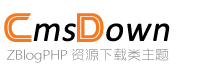Docker安装和配置Nginx
下载镜像
docker pull nginx检查Nginx镜像
docker images创建挂载目录
mkdir -p /home/docker-nginx/conf
mkdir -p /home/docker-nginx/logs
mkdir -p /home/docker-nginx/html创建并运行容器
docker run --name nginx -p 80:80 -d nginx:latest从容器中复制要挂载的文件
#从容器nginx中复制nginx.conf文件到宿主机
docker cp nginx:/etc/nginx/nginx.conf /home/docker-nginx/conf/
docker cp nginx:/etc/nginx/conf.d/ /home/docker-nginx/conf/
docker cp nginx:/usr/share/nginx/html/ /home/docker-nginx/html/
docker cp nginx:/var/log/nginx/ /home/docker-nginx/logs/停止、删除容器
# 找到nginx对应的容器id
docker ps -a
# 关闭容器
docker stop nginx
# 删除容器
docker rm nginx
# 删除正在运行的nginx容器
docker rm -f nginx创建并运行容器
docker run \
-p 80:80 \
--name nginx \
-v /home/docker-nginx/conf/nginx.conf:/etc/nginx/nginx.conf \
-v /home/docker-nginx/conf/conf.d:/etc/nginx/conf.d \
-v /home/docker-nginx/logs:/var/log/nginx \
-v /home/docker-nginx/html:/usr/share/nginx/html \
-v /etc/localtime:/etc/localtime \
--restart=always \
-d nginx:latest
# --privileged=true
# -e TZ=Asia/Shanghai命令 | 描述 |
–name nginx | 启动容器的名字 |
-d | 后台运行 |
-p 80:80 | 将容器的 80(后面那个) 端口映射到主机的 80(前面那个) 端口 |
-v /home/nginx/conf/nginx.conf:/etc/nginx/nginx.conf | 挂载nginx.conf配置文件 |
-v /home/nginx/conf/conf.d:/etc/nginx/conf.d | 挂载nginx配置文件 |
-v /home/nginx/logs:/var/log/nginx | 挂载nginx日志文件 |
-v /home/nginx/html:/usr/share/nginx/html | 挂载nginx内容 |
-e TZ=Asia/Shanghai | 设置时区 |
--privileged=true | 让容器中的root用户拥有真正的root权限 |
--restart=always | docker启动时自动启动容器 |
nginx:latest | 本地运行的版本 |
\ | shell 命令换行 |
修改Nginx配置
- 在宿主机上修改html目录下的文件是即时生效的
- 在宿主机上修改nginx.conf和conf目录下的配置文件后,需要重启容器重新加载配置
① 进入容器内部修改配置文件
注意:修改配置文件时,文件中的路径要使用容器中的路径。
# 进入容器内部
docker exec -it nginx /bin/bash
# 直接修改配置-- vim: command not found 需安装vim
vim /etc/nginx/nginx.conf # 容器与外界是完全隔离
apt-get update
apt-get install -y vim # 修改完配置,重新加载Nginx
docker exec -it nginx nginx -s reload② 容器加载外部配置文件
vi /home/docker-nginx/conf/nginx.conf③ 删除容器、镜像
docker ps -a
docker rm -vf nginx
docker images
docker rmi nginx④ 运行容器(容器使用外部配置文件)
docker run \
-p 80:80 \
--name nginx \
-v /home/docker-nginx/conf/nginx.conf:/etc/nginx/nginx.conf \
-v /home/docker-nginx/conf/conf.d:/etc/nginx/conf.d \
-v /home/docker-nginx/logs:/var/log/nginx \
-v /home/docker-nginx/html:/usr/share/nginx/html \
-v /etc/localtime:/etc/localtime \
--restart=always \
-d nginx:latest
# --privileged=true
# -e TZ=Asia/Shanghai新增/删除映射端口
停止、删除当前的容器,修改docker run命令中参数-p对应的端口映射值后再重新创建容器
容器跨主机访问
Nginx用于负载均衡时,需要访问宿主机以外的其它主机,最简单的做法是使用host模式创建容器,这时候容器将会共用使用宿主机的IP和端口。这种方式性能高,但无法自定义容器的网络配置和管理。
docker run \
--name nginx \
-v /home/docker-nginx/conf/nginx.conf:/etc/nginx/nginx.conf \
-v /home/docker-nginx/conf/conf.d:/etc/nginx/conf.d \
-v /home/docker-nginx/logs:/var/log/nginx \
-v /home/docker-nginx/html:/usr/share/nginx/html \
-v /etc/localtime:/etc/localtime \
--net=host \
--restart=always \
-d nginx:latestNginx的nacos集群部署
http {
include /etc/nginx/mime.types;
default_type application/octet-stream;
log_format main '$remote_addr - $remote_user [$time_local] "$request" '
'$status $body_bytes_sent "$http_referer" '
'"$http_user_agent" "$http_x_forwarded_for"';
access_log /var/log/nginx/access.log main;
sendfile on;
#tcp_nopush on;
keepalive_timeout 65;
#gzip on;
include /etc/nginx/conf.d/*.conf;
upstream nacoscluster {
server 192.168.XXX.222:8840;
server 192.168.XXX.222:8850;
server 192.168.XXX.222:8860;
}
server {
listen 8847;
server_name 192.168.XXX.222;
location /nacos/{
proxy_pass http://nacoscluster/nacos/;
}
}
}